SketchUp là phần mềm thiết kế mô hình 3D được sử dụng phổ biến bởi các kiến trúc sư, kỹ sư, nhà thiết kế trên toàn thế giới. Điểm mạnh của SketchUp là giúp người dùng có thể vẽ mô hình 3D một cách đơn giản, nhanh chóng và chính xác nhất.
SketchUp cung cấp các công cụ cho người dùng dưới dạng phần mềm full tính năng cho máy tính SketchUp Pro ( có phí) và ứng dụng thiết kế trên trình duyệt web SketchUp Free (miễn phí).
Xem thêm: SketchUp Pro 2018
Xem thêm: SketchUp Free – SketchUp miễn phí trên trình duyệt web
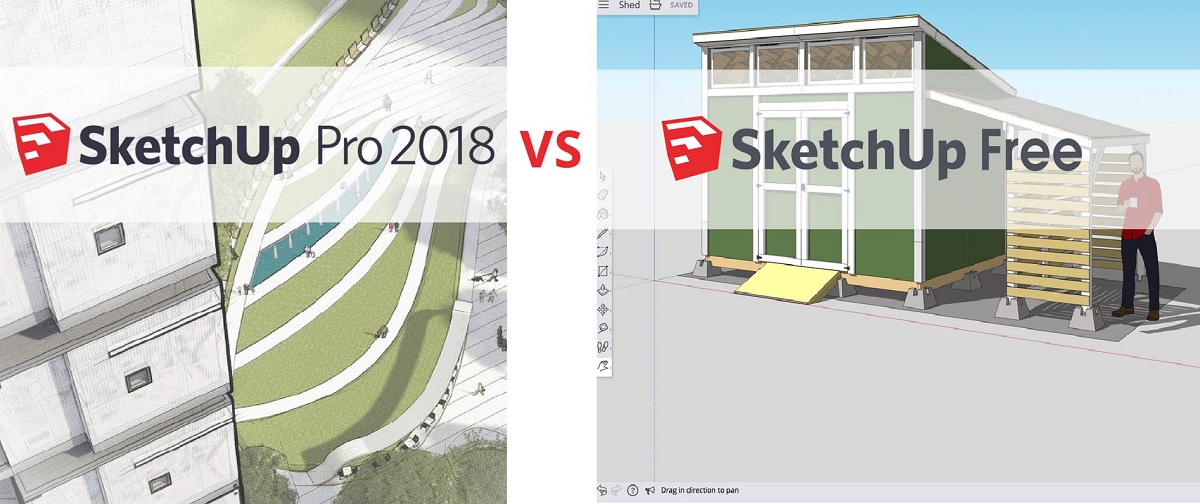 So sánh SketchUp Pro và SketchUp Free
So sánh SketchUp Pro và SketchUp Free
Dựa vào bảng so sánh SketchUp Pro và SketchUp Free ở trên, chúng ta thấy rằng SketchUp Free có thể được sử dụng bởi tất cả mọi người. SketchUp Free cung cấp cho người dùng cùng một công cụ tạo mô hình 3D như phiên bản dành cho máy tính để bàn, nhưng được chạy trong trình duyệt. Tuy nhiên, các cá nhân và doanh nghiệp cần phải mua bản quyền SketchUp Pro để phục vụ cho công việc thiết kế chuyên nghiệp với các tính năng mà bản Free không có: nhập xuất tài liệu, video, bản trình chiếu, tạo báo cáo, bản vẽ thi công,...và đặc biệt là tính hợp pháp cho mục đích thương mại.
Xem thêm: Các sản phẩm SketchUp và bảng so sánh chi tiết
Tech360 – Trust is everything
Xem nguyên bài viết tại : So sánh SketchUp Pro và SketchUp Free
SketchUp cung cấp các công cụ cho người dùng dưới dạng phần mềm full tính năng cho máy tính SketchUp Pro ( có phí) và ứng dụng thiết kế trên trình duyệt web SketchUp Free (miễn phí).
SketchUp Pro 2018
là sản phẩm chủ đạo của hãng Trimble, là phần mềm thiết kế 3D đầy đủ tính năng trên máy tính chạy hệ điều hành Windows và Mac, dành cho các chuyên gia như kiến trúc sư, kỹ sư, nhà thiết kế dùng để thể hiện những ý tưởng của họ trên bản vẽ 3D.Xem thêm: SketchUp Pro 2018
SketchUp Free
SketchUp miễn phí phiên bản web, sử dụng những chức năng vẽ 3D đơn giản để thể hiện ý tưởng của người dùng, người sử dụng SketchUp Free cũng được cung cấp một dung lượng nhất định để sử dụng trên thư viện đám mây 3D WarehouseXem thêm: SketchUp Free – SketchUp miễn phí trên trình duyệt web
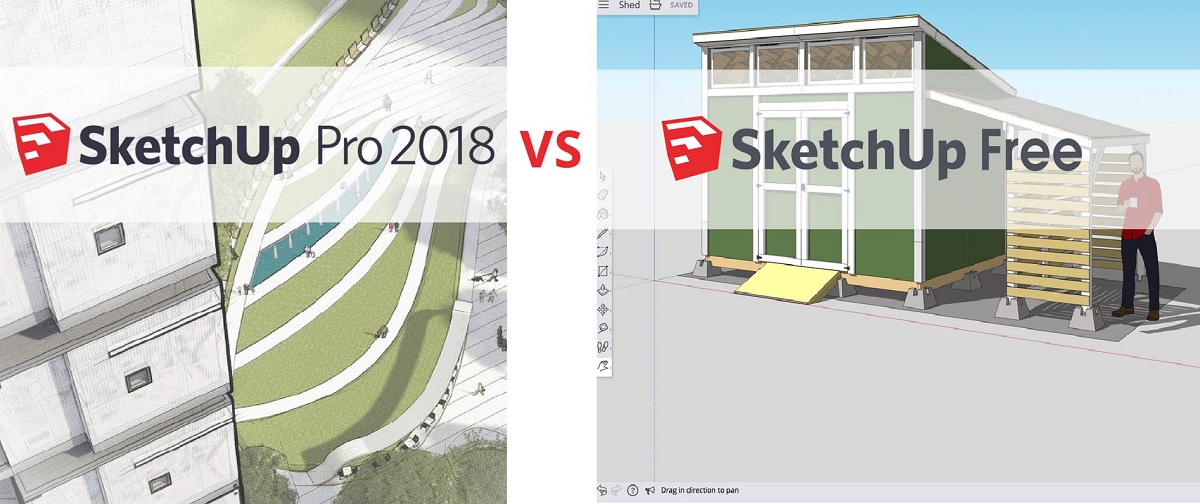 So sánh SketchUp Pro và SketchUp Free
So sánh SketchUp Pro và SketchUp FreeSo sánh SketchUp Pro và SketchUp Free
Dưới đây là bản so sánh sự khác biệt giữa SketchUp Pro và SketchUp Free nhằm cung cấp thêm thông tin giúp cho việc cân nhắc quyết định mua bản quyền SketchUp của người dùng và doanh nghiệp.| Tính năng SketchUp | SketchUp Free | SketchUp Pro |
| Build 3D models | 𝘷 | 𝘷 |
| Geo-Locate Models | 𝘷 | 𝘷 |
| Import CAD files | 𝙓 | 𝘷 |
| Export CAD and PDF files | 𝙓 | 𝘷 |
| Create multi-page presentation sets | 𝙓 | 𝘷 |
| Produce construction drawings | 𝙓 | 𝘷 |
| Export animation videos of any size | 𝙓 | 𝘷 |
| Present files and full-screen presentations | 𝙓 | 𝘷 |
| Add custom attributes and behaviors | 𝙓 | 𝘷 |
| Generate lists and reports | 𝙓 | 𝘷 |
| Use solid modeling tools | 𝙓 | 𝘷 |
| Make hand-drawn rendering styles | 𝙓 | 𝘷 |
| Work with simulated film cameras | 𝙓 | 𝘷 |
| Email technical support | 𝙓 | 𝘷 |
| Licensed for commercial use | 𝙓 | 𝘷 |
| Import, Export, and Create IFC Files | 𝙓 | 𝘷 |
| Use Terrain and Satellite Imagery with Geo-located Models | 𝙓 | 𝘷 |
Xem thêm: Các sản phẩm SketchUp và bảng so sánh chi tiết
Tech360 – Trust is everything
→ https://sketchup360.vn
Địa chỉ: 413 Phạm Văn Đồng, Từ Liêm, Hà Nội
Điện thoại: O945211292
Email: quyenpn@congnghe360vn.com
Nhận xét
Đăng nhận xét